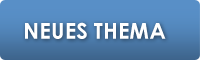Tags
- 3d
- 3dmax
- 3ds
- 3ds max
- 3DS Max 2009
- 3dsmax
- abwicklung
- Animation
- Autograss
- Biped
- bones
- Bump
- CPU
- edge
- entfernen useless
- extrudieren
- fehler
- hilfe
- Hintergrund
- import
- importieren
- Indie
- Innenraum
- Kugel
- Licht
- Loop
- Mapping
- Material
- max
- Mental Ray
- mentalray
- normals
- objekten Torus
- Plugin
- Populate
- raytrace
- Render
- Rendering
- rendern
- Rigging
- schild
- schwarz
- Script
- Scripts
- Skin
- skript
- software
- Spline
- Textur
- Texturen
- Textures
- umstieg
- UVW
- UVW Mapping
- V-Ray
- vektormaske
- viewport
- Vray
- Vray Thermal sicht render problem
- überflüssig
Splinemapping funktioniert nicht richtig auf mein bestimmtes Mesh
14.10.2017 23:25

MrGTAmodsgermanDo. 19 Okt. 2017, 02:08 Uhr
https://knowledge.autodesk.com/support/3ds-max/learn-explore/caas/CloudHelp/cloudhelp/2016/ENU/3DSMax/files/GUID-8DA624B4-32AB-473A-B5B4-77B8934DAE1B-htm.html
Siehe hier in der Hilfe ganz oben im Rollout "Constraints" zurück auf None stellen
edit: Bin erstmal pennen, viel Erfolg
Ah ok danke fürs Tutorial. Habe mir erstmal alles kopiert in einen Ordner
Nun was ich probiert habe, werde ich noch schreiben, wenn ich Verts wieder bewegen kann. Denn Contraints steht schon auf None. Weiß auch nicht an was für ne Taste ich da gekommen bin. Würde es gerne resetten.
Meine Idee die ich probiere, ist weitaus einfacher gehalten als deine, hat aber auch nen großen Nachteil wenn ich das in Zukunft machen will.
Gute Nacht
EDIT: Habe 3Ds Max neugestartet und der Fehler ist verschwunden...
EDIT 2:
@GuyGood
Habe jetzt mal mit deinem Weg es machen wollen. Allerdings komme ich da nicht mit deiner Beschreibung weiter.
Jetzt müssen wir noch sicherstellen, dass die Vertex-Order beider Splines in die gleiche Richtung verlaufen. Das kannst du feststellen, indem du links von den gelben Start-Eckpunkten jeweils auf beiden SPlines den nächsten Eckpunkt abwechselnd! selektierst. Siehe Bilder und die Markierung.
Ja woran erkenne ich denn nun die Richtung? Du hast was auf den Bildern eingekreist, aber da steht nur die Vertexnummer und wie viele man selektiert hat.


Woran sehe ich denn nun wohin die zeigen? An den zwei grünen Richtungspunkte die neben dem selktieren Vert enstehen?
2) Nutze den "Normalize Spline" Modifikator. Ich habe hier "Show Knots" an und die Anzahl der Knoten fest auf um die 50 gestellt.
Super, nur habe ich in meinem Modifier keine "Show Knots" Option. Ich habe 3Ds Max 2018 erst vor ein paar Wochen installiert, also veraltet kann es nicht sein.

3) Danach konvertierst du das Objekt zu einem Editable Spline...
Es ist doch schon nen Editable Spline, wieso muss ich es nochmal konvertieren? Hä?
Wenn du das hast, setze einen Extrude-Modifikator oder Surface-Modifikator auf das Spline...
Wenn ich einen Extrude oder Bevelmodifier mache, ist wie zu erwarten keine obere Fläche

So, und weiter komme ich dann auch nicht
Gibt es keinen Skript für sowas? Oder ein spizielles Programm?
Gibt es hier 3Ds Max Skripter? Würde im besten Fall sowas in Auftrag geben.

GuyGoodFr. 20 Okt. 2017, 11:43 Uhr
Also in deinem 2. Bild, den Eckpunkt musst du erstmal breaken und dann beide wieder selektieren und welden. Damit beide Punkte, die sich gegenüberliegen, gelb sind. Denn damit stellst du sicher, dass sie die Startnummer 1 im jeweiligen Spline sind.
Und die Vertexorder erkennst du eben daran, dass du die Eckpunkte LINKS VON DEN GELBEN jeweils selektierst. (Nicht die gelben Punkte an sich). Dann hat der eine nämlich die Nummer 2, der andere eventuell die Nummer 290 oder wieviele Punkte das Spline eben besitzt. D.h. das eine Spline zählt im Uhrzeigersinn, das andere gegen den Uhrzeigersinn. So schwer ist das doch nicht.
Das kann sehr wohl sein, weil du nicht genau liest oder nicht genau verstehst, was ich überhaupt schreibe.
Wenn dein Normalize Spline Modifier nicht der richtige ist, dann lies doch mal, was ich in DICKGEDRUCKT geschrieben habe. Du brauchst 3dsmax 2018 UPDATE 2. Hast du da mal geschaut, ob du das hast? Sicherlich nicht. Installier einfach das neueste Update, das ist Update 3. Da sollte es dann hinhauen.
Erst einmal heißt das "Wie bitte" und nicht "hä"! Hast du kein Benehmen? Und außerdem ging es mir nur darum, dass du den Modifier Stack collapsed. Mehr nicht. Das funktioniert beim Editable poly auch. Einfach nochmal Convert to Editable Poly und der Stack ist collapsed. Ist einfach nur eine Abkürzung. Aber in dem Schritt auch nicht notwendig. Ist einfach nur für die Sauberkeit.
Beim Extrude Modifier musst du eben "Cap Start und oder Cap End" aktivieren, damit du eine Deckfläche hast. Das sind hier Modifier Basics 101.
Schau dir doch mal die Bilder auch genau an. So schwer ist das nicht, das hab ich in 2 Minuten durchgearbeitet.
p.s. Bitte editiere nicht deinen alten Post, sondern schreibe eine neue Antwort. Das wird doch sonst nur unübersichtlich.
Und die Vertexorder erkennst du eben daran, dass du die Eckpunkte LINKS VON DEN GELBEN jeweils selektierst. (Nicht die gelben Punkte an sich). Dann hat der eine nämlich die Nummer 2, der andere eventuell die Nummer 290 oder wieviele Punkte das Spline eben besitzt. D.h. das eine Spline zählt im Uhrzeigersinn, das andere gegen den Uhrzeigersinn. So schwer ist das doch nicht.
Super, nur habe ich in meinem Modifier keine "Show Knots" Option. Ich habe 3Ds Max 2018 erst vor ein paar Wochen installiert, also veraltet kann es nicht sein.
Das kann sehr wohl sein, weil du nicht genau liest oder nicht genau verstehst, was ich überhaupt schreibe.
Wenn dein Normalize Spline Modifier nicht der richtige ist, dann lies doch mal, was ich in DICKGEDRUCKT geschrieben habe. Du brauchst 3dsmax 2018 UPDATE 2. Hast du da mal geschaut, ob du das hast? Sicherlich nicht. Installier einfach das neueste Update, das ist Update 3. Da sollte es dann hinhauen.
Es ist doch schon nen Editable Spline, wieso muss ich es nochmal konvertieren? Hä?
Erst einmal heißt das "Wie bitte" und nicht "hä"! Hast du kein Benehmen? Und außerdem ging es mir nur darum, dass du den Modifier Stack collapsed. Mehr nicht. Das funktioniert beim Editable poly auch. Einfach nochmal Convert to Editable Poly und der Stack ist collapsed. Ist einfach nur eine Abkürzung. Aber in dem Schritt auch nicht notwendig. Ist einfach nur für die Sauberkeit.
Beim Extrude Modifier musst du eben "Cap Start und oder Cap End" aktivieren, damit du eine Deckfläche hast. Das sind hier Modifier Basics 101.
Schau dir doch mal die Bilder auch genau an. So schwer ist das nicht, das hab ich in 2 Minuten durchgearbeitet.
p.s. Bitte editiere nicht deinen alten Post, sondern schreibe eine neue Antwort. Das wird doch sonst nur unübersichtlich.

MrGTAmodsgermanSa. 21 Okt. 2017, 00:17 Uhr
Also in deinem 2. Bild, den Eckpunkt musst du erstmal breaken und dann beide wieder selektieren und welden. Damit beide Punkte, die sich gegenüberliegen, gelb sind. Denn damit stellst du sicher, dass sie die Startnummer 1 im jeweiligen Spline sind.
Genau das habe ich doch gemacht. Sogar mit einen sehr hohen Weldwert.
Und die Vertexorder erkennst du eben daran, dass du die Eckpunkte LINKS VON DEN GELBEN jeweils selektierst. (Nicht die gelben Punkte an sich). Dann hat der eine nämlich die Nummer 2, der andere eventuell die Nummer 290 oder wieviele Punkte das Spline eben besitzt. D.h. das eine Spline zählt im Uhrzeigersinn, das andere gegen den Uhrzeigersinn. So schwer ist das doch nicht.
Hast du meine Bilder genau angeschaut? Bei mir sind es auf jeder Seite hohe Nummern. Also keine Nummer 2 oderso.
Das kann sehr wohl sein, weil du nicht genau liest oder nicht genau verstehst, was ich überhaupt schreibe.
Wenn dein Normalize Spline Modifier nicht der richtige ist, dann lies doch mal, was ich in DICKGEDRUCKT geschrieben habe. Du brauchst 3dsmax 2018 UPDATE 2. Hast du da mal geschaut, ob du das hast? Sicherlich nicht. Installier einfach das neueste Update, das ist Update 3. Da sollte es dann hinhauen.
Ich habe doch gelesen, und ich habe auch schon geschrieben dass ich 3Ds Max 2018 vor ein paar Wochen nur installiert habe. Also die aktuelle Version von der Seite. Wenn ich auf Versioninfo klicke, steht da nix mit Update, sondern 2 große Nummern. Ich bin davon ausgegangen dass, man wie bei jeder anderen Software, man immer die aktuellste Version herunterlädt wenn das Update schon erschienen ist.
Erst einmal heißt das "Wie bitte" und nicht "hä"! Hast du kein Benehmen?
Beim Extrude Modifier musst du eben "Cap Start und oder Cap End" aktivieren, damit du eine Deckfläche hast. Das sind hier Modifier Basics 101.
Sorry, aber es gibt keine festgelegten Basics. All die Videos über Basics die ich Damals geschaut habe, haben nix davon enthalten. Ich musste diese Option auch nie benutzen, es hat immer ohne geklappt. Und ich lerne nur die Sachen, die ich auch bisher gebraucht habe.
p.s. Bitte editiere nicht deinen alten Post, sondern schreibe eine neue Antwort. Das wird doch sonst nur unübersichtlich.
Ist hier nicht Doppelpost verboten?
Update wird grade installiert...

GuyGoodSa. 21 Okt. 2017, 09:17 Uhr
Hast du meine Bilder genau angeschaut? Bei mir sind es auf jeder Seite hohe Nummern. Also keine Nummer 2 oderso.
Wenn die Nummer gleich sind links oder rechts vom gelben, ersten Vertex, dann ist die Order bei beiden gleichen, dann brauchst du es nicht reversen. Fertig. Und dann lies doch mal nach, wie die Versionsnummern funktionieren und wie man seine Max-Version herausbekommt. Dafür gibts nen Befehl in MaxSCript und im Internet steht auch einiges. Und ich glaube, der Installer ruft immer nur die Originalversion ab, die Updates gibt dir dann die Desktop App oder du machst es händisch nachträglich.
Hätte ich "Wie bitte" geschrieben, würde das ganz schön unhöflich klingen. Was hat das mit Benehmen zutun? Hä zu schreiben ist nix asoziales.
Was den Modifier angeht, damit meinte ich: Der hat 5 Optionen, die liest man sich mal fix durch. Ist ja alles auf einen Blick. Einfach mal mitdenken. Und wenn das Mesh nach dem Extrude keine Deckfläche hat und der Modifier korrekt eingestellt ist, dann hast du in den Schritten davor etwas falsch gemacht. So einfach ist das.

MrGTAmodsgermanSa. 21 Okt. 2017, 15:34 Uhr
Und wenn das Mesh nach dem Extrude keine Deckfläche hat und der Modifier korrekt eingestellt ist, dann hast du in den Schritten davor etwas falsch gemacht. So einfach ist das.
Ja schön, nun habe ich aber nicht mal mehr nen richtigen Kreis.

Was habe ich denn jetzt falsch gemacht?
Du nimmst dazu einfach einen Eckpunkt der direkt gegenüber einem der gelben Punkte liegt, klickst auf "break" und dann selektierst du die Stelle noch einmal (da es ja nun 2 Vertices sind) und weldest die beiden Punkte wieder zusammen.
Damit meintest du doch die gelben Punkte oder? Nicht die von links daneben? Oder liege ich da falsch?

GuyGoodSa. 21 Okt. 2017, 17:06 Uhr
Lies dir doch einfach meinen Text noch einmal genau durch. Schritt für Schritt. Das sind 20 Zeilen. Besser kann ich es nicht erklären, es sei denn wir machen ne TeamViewer Session 
Und was du ständig falsch machst, das weiß ich auch nicht. Besonders nicht anhand eines kryptischen Bildes ohne jegliche Erklärung
Und was du ständig falsch machst, das weiß ich auch nicht. Besonders nicht anhand eines kryptischen Bildes ohne jegliche Erklärung

MrGTAmodsgermanSa. 21 Okt. 2017, 19:09 Uhr
Lies dir doch einfach meinen Text noch einmal genau durch. Schritt für Schritt. Das sind 20 Zeilen. Besser kann ich es nicht erklären, es sei denn wir machen ne TeamViewer Session
Und was du ständig falsch machst, das weiß ich auch nicht. Besonders nicht anhand eines kryptischen Bildes ohne jegliche Erklärung
Auf dem Bild sieht man ein Mesh mit Spline und Extrude Modifier wo Cap Start und End aktiviert ist.
Ich habe jetzt nochmal von 0 angefangen, also die Projektdatei nicht davon geöffnet. Nun ist es noch schlimmer. Ich habe alles genau gelesen, aber wenn du mir nicht sagst, wie du etwas meinst, dann kann sich da auch nix bessern.

Könntest du ne Projektdatei oder .OBJ Datei von deinem Ergebnis posten, damit ich sehen kann ob ich mit dem Ergebnis zufrieden bin, um zu sehen ob ich grade vielleicht nur meine Zeit vergeude? Ich beziehe für diese Sache auch andere Programme ein. Kennst du vielleicht ein Programm, welch dieses Splinemapping ohne Probleme in Nullkommanix von sich gibt?

GuyGoodSa. 21 Okt. 2017, 21:19 Uhr
Hier die 3dsMax 2018 Datei. Hab ich jetzt in 10 Minuten nochmal durchgeklickt. 

MrGTAmodsgermanSo. 22 Okt. 2017, 01:20 Uhr
@GuyGood
Ok, danke. Das war mal nen Eindruck
Da ist auf jeden Fall noch viel Handarbeit gefragt
 Aber ich denke es lässt sich relativ überschaubar fixen.
Aber ich denke es lässt sich relativ überschaubar fixen.
Die Frage ist halt, immer noch ob es noch optionale bessere Algorythmen durch andere Software gibt, die mit solchen gebogenen Formen keine Probleme haben.
Will aber jetzt noch wissen was bei mir nicht geht und bei dir schon. Kannst du vielleicht einfach nen kurzes Video machen? Klar wäre Teamviewer besser, aber nen Video kann ich mir runterladen und jeder Zeit anschauen.
Ok, danke. Das war mal nen Eindruck
Da ist auf jeden Fall noch viel Handarbeit gefragt
 Aber ich denke es lässt sich relativ überschaubar fixen.
Aber ich denke es lässt sich relativ überschaubar fixen.Die Frage ist halt, immer noch ob es noch optionale bessere Algorythmen durch andere Software gibt, die mit solchen gebogenen Formen keine Probleme haben.
Will aber jetzt noch wissen was bei mir nicht geht und bei dir schon. Kannst du vielleicht einfach nen kurzes Video machen? Klar wäre Teamviewer besser, aber nen Video kann ich mir runterladen und jeder Zeit anschauen.

GuyGoodSo. 22 Okt. 2017, 14:06 Uhr
Ich hatte per Hand die längsseiten länger skaliert im UV editor, weil es mit der Checker-Textur so aussah, als sei es da gestaucht gewesen. Hmm, dann war das wohl blöd, aber ja, das Straighten Selection achtet leider nicht auf die Größe der Flächen und verzieht öfter mal UVs. Relax kann man ja dann auch nicht mehr nehmen.
Und ob es bessere Software gibt, weiß ich nicht, ích unwrappe immer mit 3dsMax. Dann musst du dir mal die entsprechenden Tools anschauen.
Nein, kann leider kein Video machen. Versuch einfach mal den Punkt mit der Vertex Order komplett wegzulassen, also nix breaken und reversen usw. Der Punkt war ursprünglich dafür da, weil ich den "Cross Section" Modifier probiert hatte zur Lösung des Problems. Aber den braucht man ja gar nicht mehr und ich denke, dass es auch ohne das ganze Break und Weld und Reverse geht, ohne es jetzt ausprobiert zu haben.
Also einfach Border selektieren, als smooth spline speichern, Normalize Spline drauf. Machst du 100 Knoten, collapsed den Modifier (a.k.a. convert to editable spline ), setzt Interpolation auf 2 und machst Optimize aus, haust nen Extrude mit Höhe 0 drauf und Top Cap, convert to editable Poly, schaust ob die Faces des Polys nach oben oder unten zeigen oder eventuell beide Deckflächen da sind. Löschst diese falls nötig, machst nen Weld über alle Eckpunkte um auf Nummer sicher zu gehen. Klickst die innere Border an und shift-skalierst nach innen, klickst die äußere Border an und shift-skalieren nach außen. Dann die n-Gon-Fläche in der Mitte löschen, bridge tool und dann die innere und äußere, zuvor extrudierte Border wieder entfernen. Fertig ist dein Polygonstreifen. Dann halt Unwrap indem du irgendwo eine Kante im UV editor breakst und dann Straighten Selection drauf. Klickst du in 5 Minuten durch.
), setzt Interpolation auf 2 und machst Optimize aus, haust nen Extrude mit Höhe 0 drauf und Top Cap, convert to editable Poly, schaust ob die Faces des Polys nach oben oder unten zeigen oder eventuell beide Deckflächen da sind. Löschst diese falls nötig, machst nen Weld über alle Eckpunkte um auf Nummer sicher zu gehen. Klickst die innere Border an und shift-skalierst nach innen, klickst die äußere Border an und shift-skalieren nach außen. Dann die n-Gon-Fläche in der Mitte löschen, bridge tool und dann die innere und äußere, zuvor extrudierte Border wieder entfernen. Fertig ist dein Polygonstreifen. Dann halt Unwrap indem du irgendwo eine Kante im UV editor breakst und dann Straighten Selection drauf. Klickst du in 5 Minuten durch.
Und ob es bessere Software gibt, weiß ich nicht, ích unwrappe immer mit 3dsMax. Dann musst du dir mal die entsprechenden Tools anschauen.
Nein, kann leider kein Video machen. Versuch einfach mal den Punkt mit der Vertex Order komplett wegzulassen, also nix breaken und reversen usw. Der Punkt war ursprünglich dafür da, weil ich den "Cross Section" Modifier probiert hatte zur Lösung des Problems. Aber den braucht man ja gar nicht mehr und ich denke, dass es auch ohne das ganze Break und Weld und Reverse geht, ohne es jetzt ausprobiert zu haben.
Also einfach Border selektieren, als smooth spline speichern, Normalize Spline drauf. Machst du 100 Knoten, collapsed den Modifier (a.k.a. convert to editable spline
© 3D-Ring - deutsche 3D Software Community, Archiv 2001 - 2006